時間:2016-12-27 來源:互聯網 瀏覽量:
盡管現在微軟公司已經停止了更新xp係統,但是絲毫不影響網友們學習xp係統安裝教程的熱情度,安裝係統xp時下也是非常流行的,那麼有沒有xp係統安裝教程相關推薦。詳細的安裝係統xp教程請看下麵提供的教程,朋友們趕緊一起來學習安裝係統xp教程吧。
電腦係統下載推薦:win xp 純淨版
xp係統下載後安裝方法:
1、打開係統下載頁麵下載最新版XP鏡像文件。
2、把下載好的鏡像文件放置硬盤的分區內(除C盤其他磁盤都可以)。
進入PE係統。(可用係統光盤的PE,或者U盤啟動PE 如下圖1)
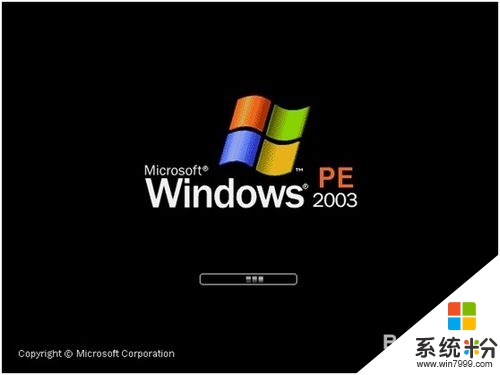
3、進入PE係統後,啟動GHOST鏡像還原。(菜單選1-2-3步驟 如下圖2)
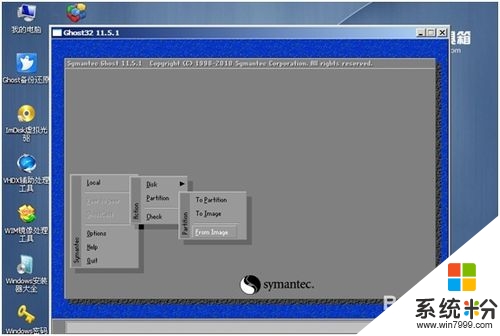
4、進入還原界麵後會提示選擇還原鏡像。(選擇還原鏡像,選擇前下載放置的鏡像 如下圖3)
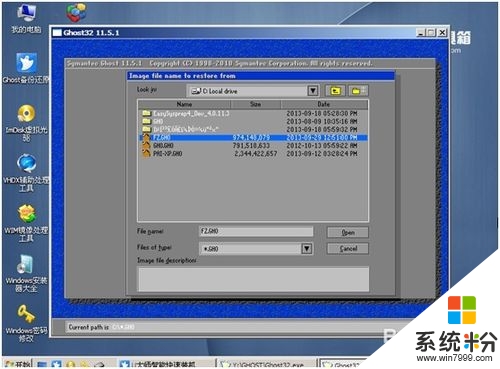
5、選擇還原鏡像後,選擇還原到的硬盤、分區,(這裏要注意,如果選擇錯會把整個磁盤分區覆蓋掉,所以選擇的時候要注意查看,特別是多硬盤電腦,多硬盤電腦可以先把其他的硬盤先拔掉留下裝係統的硬盤,以免失誤弄丟數據。本例應選第二個(硬盤)。如下圖4)
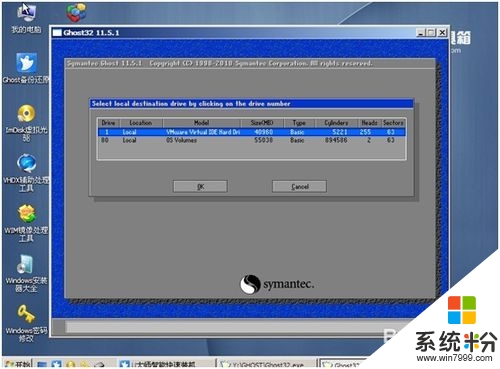
6、選好硬盤後選分區,一般情況下都是第一分區為係統分區。如下圖5
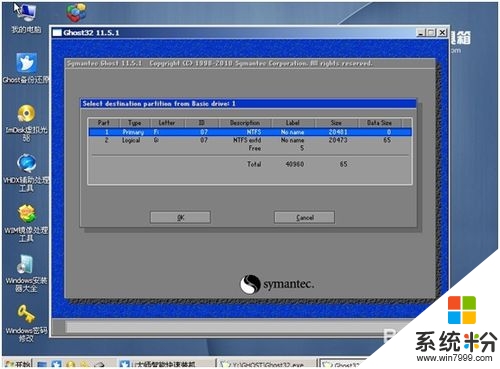
7、選好後選是(yes)。開始還原係統。如下圖6
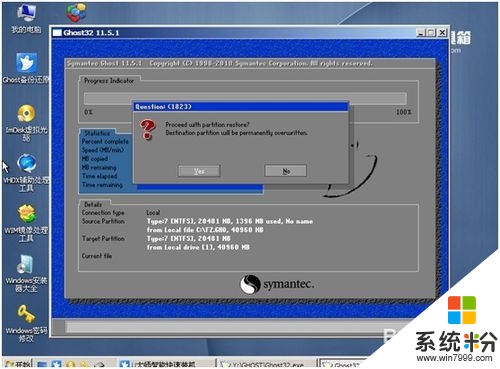
8、係統鏡像還原完畢後會提示重新啟動,重啟係統開始安裝(如下圖7)。
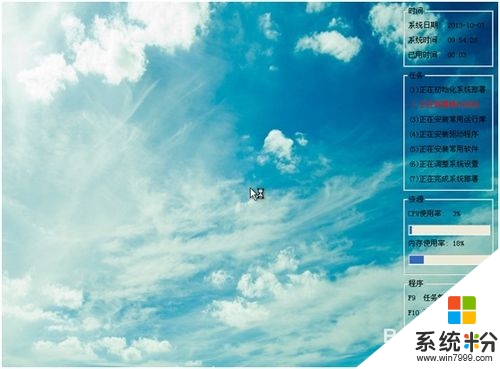
9、按照自己的需求設置安裝向導,一般選擇默認,直接下一步。(如下圖8)
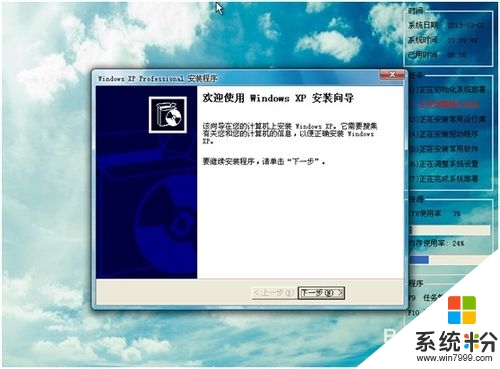
10、設置完向導後,係統自動安裝驅動。(如下圖9)

11、安裝完後,係統自動重啟進入係統界麵,安裝係統大功告成!(如下圖10)
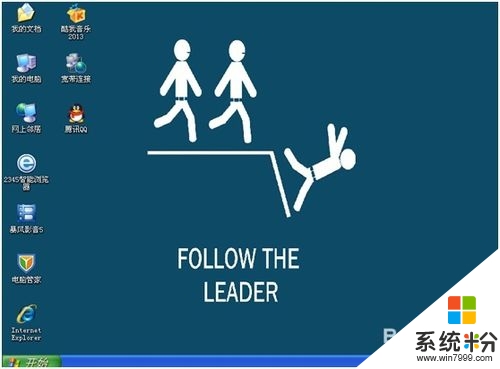
按照上述的教程就能解決【xp係統安裝教程相關推薦】這個問題,還有其他的電腦係統下載後使用的疑問的話歡迎上係統粉官網查看。